
В привычном понимании почта - это обмен письмами и посылками. Пока сила человеческой мысли не дошла до того уровня, чтобы через электронную почту отправлять посылки, но, возможно, и это осуществится в недалеком будущем. Несмотря на это, у электронной почты имеется множество достоинств.
1. В электронном письме можно отправить не только сообщения в виде текста, но и прикрепить к письму файлы: таблицы, фотографии, рисунки, видео, презентации и так далее. Письма можно удалять, пересылать другим людям, хранить, фильтровать.
2. Электронная почта позволяет доставить корреспонденцию (информацию) мгновенно, экономя массу времени и сил.
3. Не нужно ходить в почтовое отделение, так как пользоваться электронной почтой можно, не выходя из дома, при наличии Интернета и компьютера.
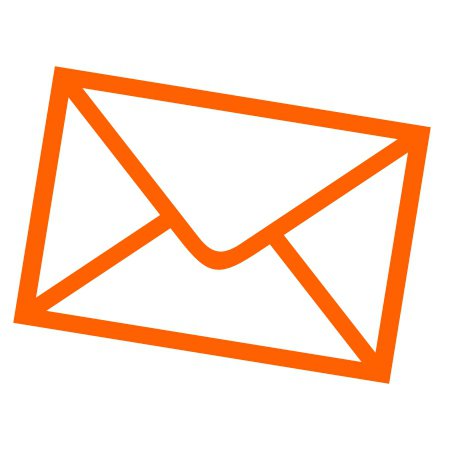
5. Оперативность - проверить почту и ответить на письмо можно даже с мобильного телефона с доступом к Интернету.
Итак, ответим на вопрос: "Как пользоваться электронной почтой"?
Для начала нужно зайти на сайт определенной поисковой или почтовой системы, например, "Яндекс", "Гугл", "Рамблер", "Мэйл.ру" и проч.
Попробуем на примере завести почту на "Гугле". В верхней части сайта следует найти и нажать "Почта", появится новое окно для входа в почту и в свой аккаунт. Поскольку пока у вас почты в "Гугле" нет, нажимаете красную кнопку в правом верхнем углу - "Создать аккаунт". Далее заполняются личные данные - имя, фамилия, имя пользователя, пароль, пол, дата рождения, мобильный телефон, адрес запасной почты. Имя пользователя создаете сами, оно должно быть уникальным (если уже есть пользователь с таким логином, система вас предупредит и попросит ввести другое имя), состоять из латинских букв, длина имени от 6 до 30 знаков. Имейте в виду, что если вы собираетесь вести деловую переписку через электронную почту, то следует придумывать и выбирать более сдержанные логины.
Далее необходимо ввести пароль для почты. Он должен быть достаточно надежным, желательно, чтобы содержал прописные и строчные буквы, символы и цифры, длина - не менее 8 знаков. Вводим пароль еще раз, чтобы подтвердить его.

Пол, а также номер мобильного телефона заполняется по усмотрению пользователя.
Чтобы зарегистрировать почту, осталось только доказать, что вы реально существующий человек (а не робот), и ввести на клавиатуре указанные латинские буквы. Если знаки сложно читаются, можете нажать на знак "Аудио", система будет вам их диктовать. Если же нет желания этим заниматься, укажите номер мобильного телефона. На ваш телефон в виде СМС придет код подтверждения, его нужно будет ввести в поле "Подтвердите аккаунт".

Читать полученные письма проще - просто нужно кликнуть на новое письмо (оно обычно выделено жирным шрифтом). Если вы не желаете больше получать письма от какого-либо автора, можете пометить одно из них как спам. Далее все письма с этого адреса будут автоматически направляться в папку "Спам". Итак, теперь вы имеете представление о том, как пользоваться электронной почтой, можете переписываться с деловыми партнерами и друзьями, регистрироваться в социальных сетях, совершать покупки через Интернет и многое-многое другое.
Последнее предложение можно бы разделить на два. На повествовательное и на призывное. В конце второго - восклицательный знак: "!". "Станьте первым!". Становлюсь.
Прочитав Ваши рекомендации, давно пользующийся почтовыми ящиками на других ресурсах, хотел бы уточнить

























